Windows 10'da Kodi'ye IMDB Nasıl Eklenir
Yayınlanan: 2022-03-26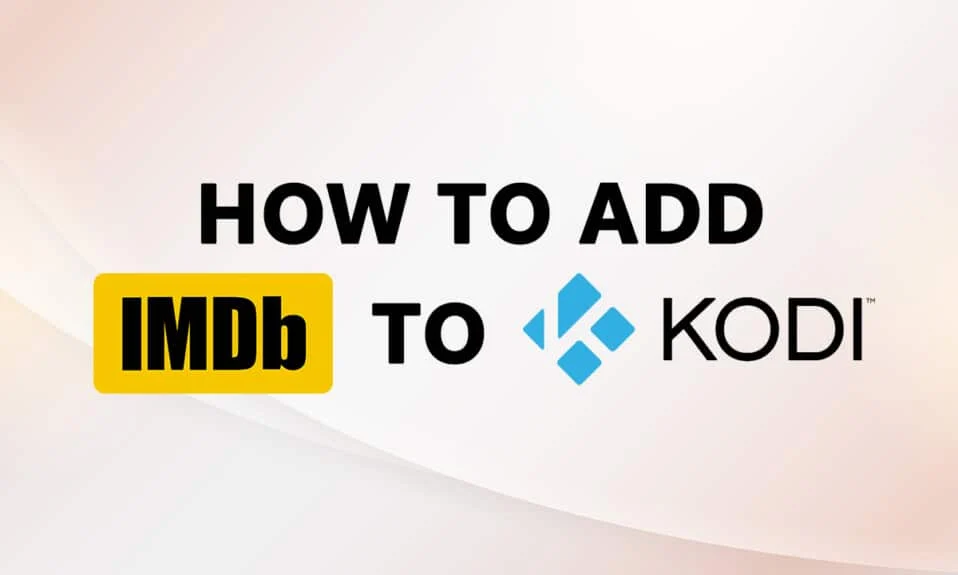
Film izlemenize ve farklı türlerdeki müziğin keyfini çıkarmanıza izin veren bir uygulamanız var mı? Bu uygulama Kodi ise ve boş zamanınızda izlemek için iyi bir film seçemiyorsanız, bu makale tam size göre. İnternet Filmleri Veritabanı olarak kısaltılan ünlü web sitesi IMDb'yi duydunuz mu? Bu web sitesi size filmin oyuncu kadrosu ve ekibi de dahil olmak üzere filmlerin kısa bir açıklamasını sunar. Öyleyse, Kodi'ye IMDb eklemenin bir yolu var mı diye sorabilirsiniz. Bu makale soruya olumlu bir cevap verecektir. IMDB Kodi eklentisi eklemek için bir çözüm arıyorsanız, bu makale bunu açıklıyor.
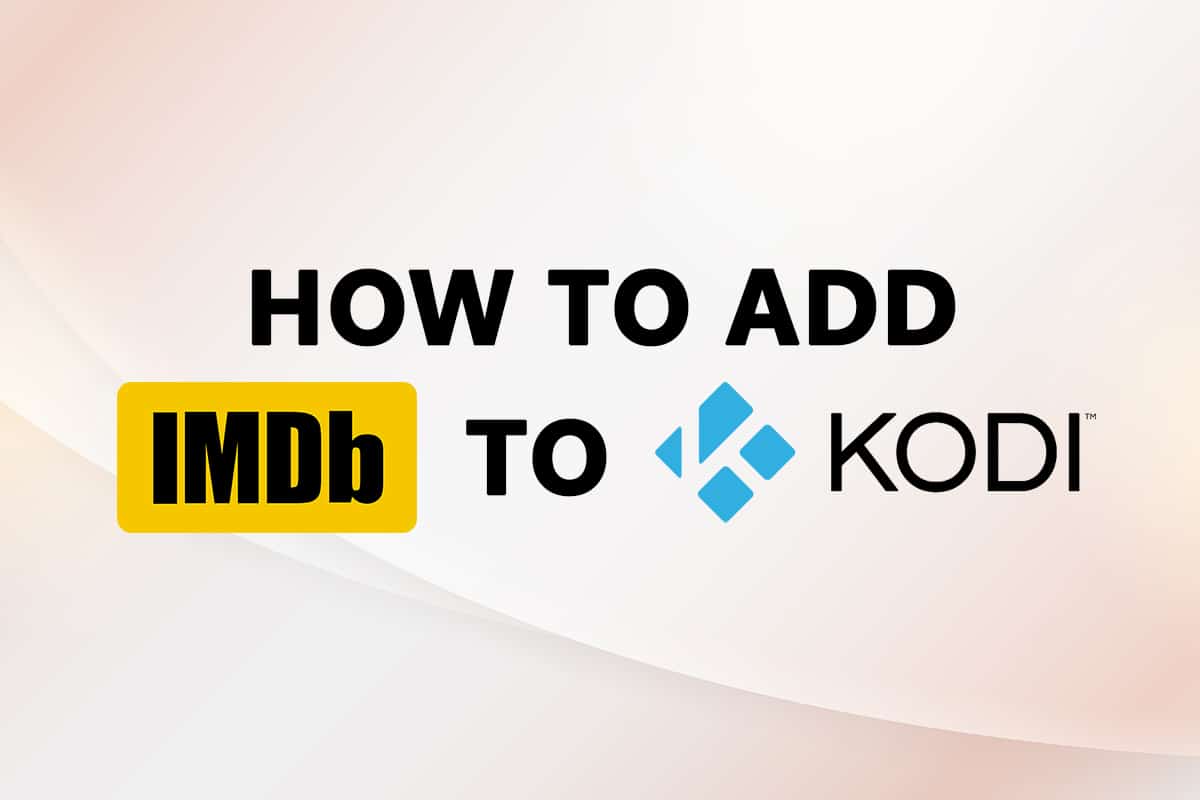
İçindekiler
- Windows 10'da Kodi'ye IMDB Nasıl Eklenir
- Yöntem 1: Evrensel Film Kazıyıcı Eklentisini Kullan
- Yöntem 2: Hafif IMDb Derecelendirmeleri Güncellemesi 5.0.2 Eklentisini Kullanın
- Yöntem 3: Belirli Klasör için IMDb Ekle
- Profesyonel İpucu: Dosyaya Tıklamadan Bilgileri Nasıl Görebilirsiniz?
Windows 10'da Kodi'ye IMDB Nasıl Eklenir
Bu yazımızda Kodi'ye IMDB eklemeyi gösterdik. Aşağıda Kodi için IMDB eklentisini listeledik.
Not: Açıklanan yöntem, 64-BIT Windows 10 PC'deki Kodi v19.4 (Matrix) uygulaması içindir ve uygulamanın diğer herhangi bir sürümü veya PC'nizin işletim sistemi için değiştirilebilir.
Yöntem 1: Evrensel Film Kazıyıcı Eklentisini Kullan
IMDb'yi Kodi'de kullanmamıza izin veren eklenti, Universal Movie Scraper'dır . Bu IMDB Kodi eklentisini, Kodi uygulamasındaki eklentiler seçeneğinden yükleyebilirsiniz. Bu yöntem, PC'nizdeki Kodi'ye eklenti olarak IMDb ekleme adımlarını açıklayacaktır.
1. Windows tuşuna basın. Kodi yazın ve Aç'a tıklayın.
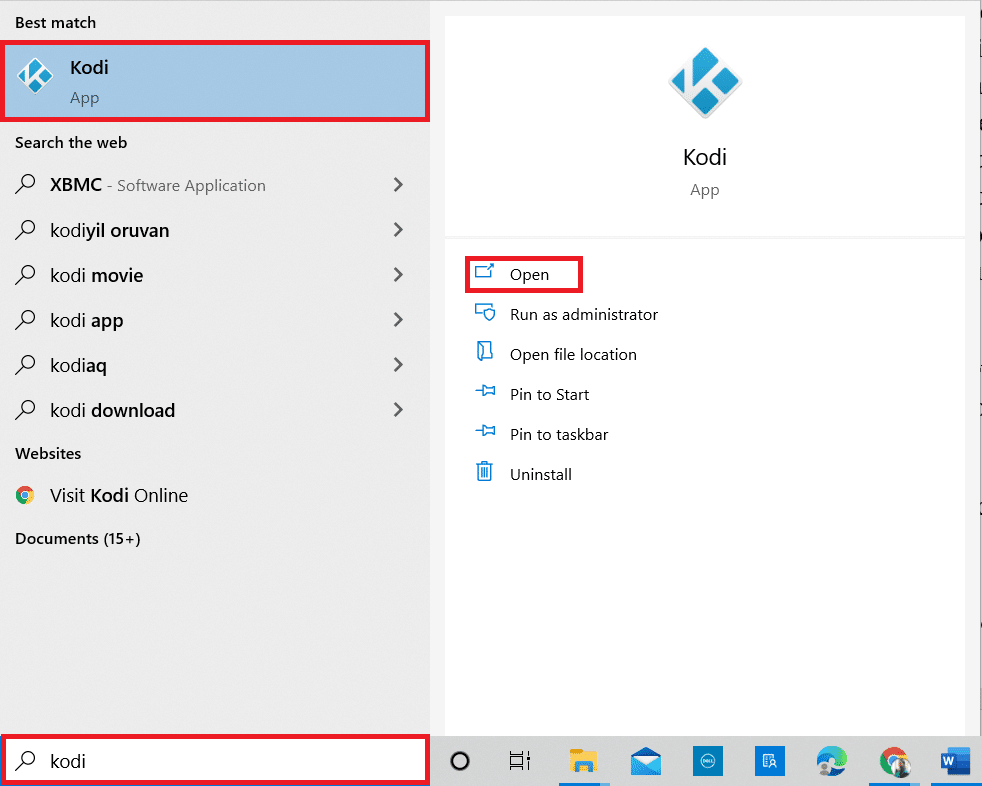
2. Sol bölmedeki Eklentiler sekmesine tıklayın.

3. Ekranınızın sol üst tarafındaki açık kutu simgesine tıklayın.
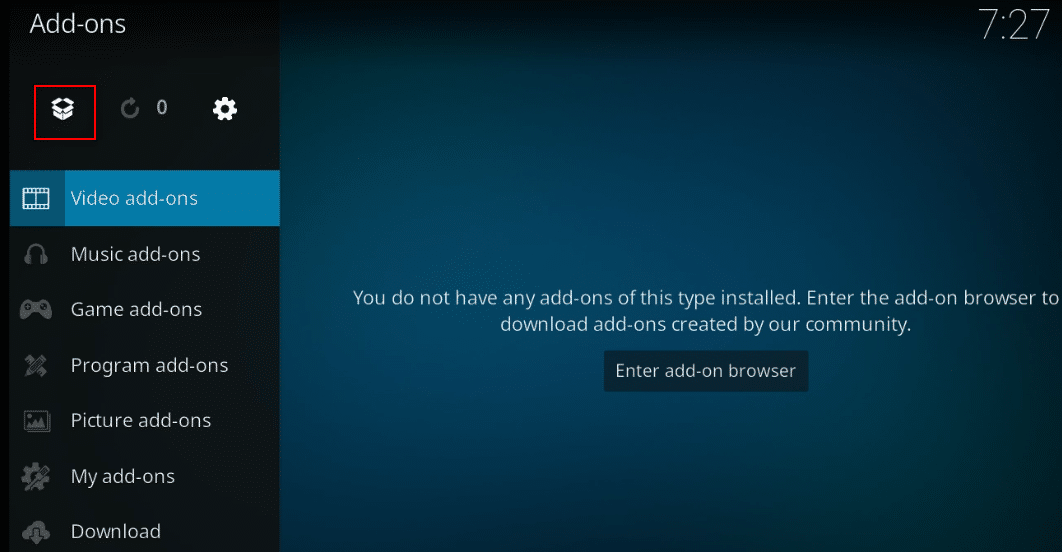
4. Mevcut menüde Depodan yükle seçeneğini seçin.
Not: Bu seçenek, Kodi uygulamasının parçası olan eklentileri yüklemenize olanak tanır.
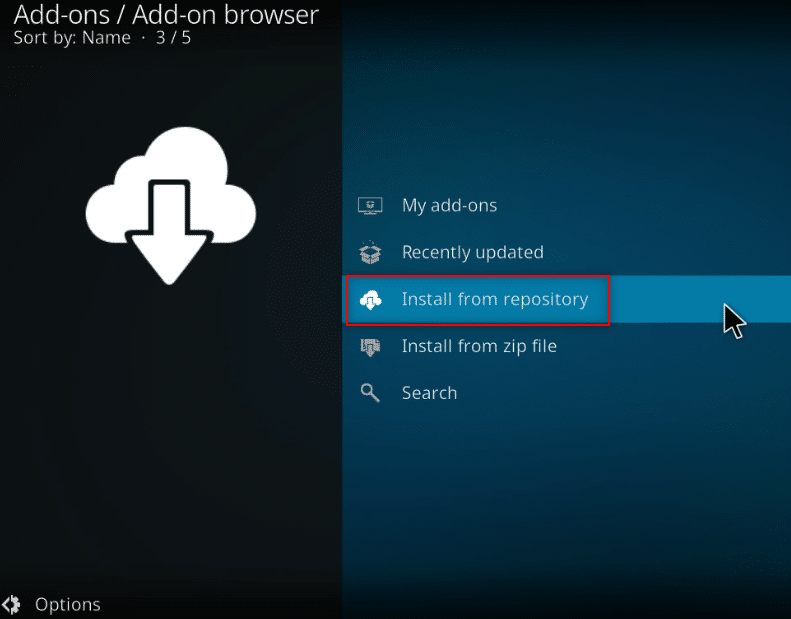
5. Bir sonraki pencerede, listede Bilgi sağlayıcıları arayın ve tıklayın.
Not: Alternatif olarak, Adım 3'te İndir sekmesini ve Bilgi sağlayıcıları öğesini seçebilirsiniz.
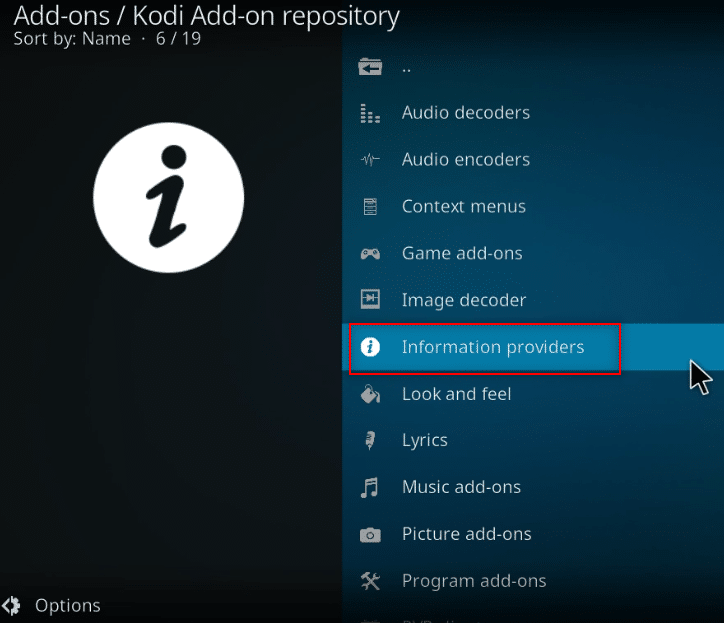
6. Menüden Film bilgileri'ni seçin.
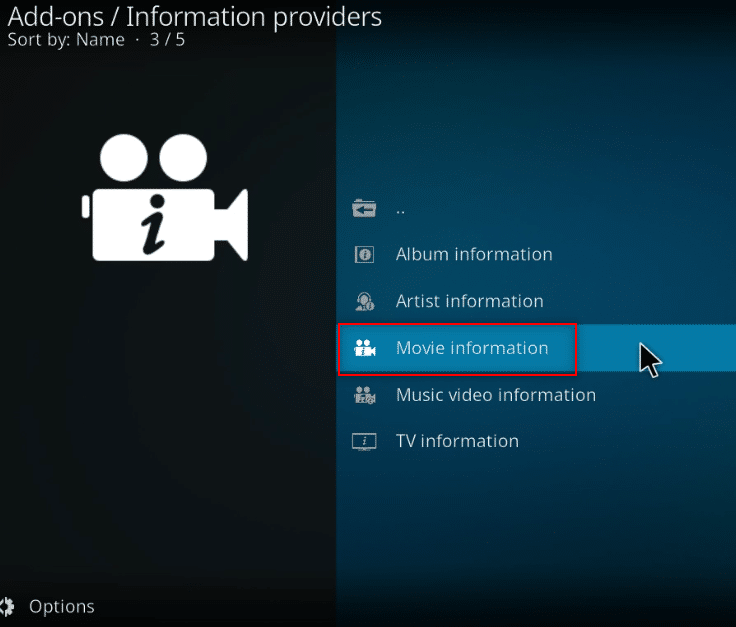
7. Listede Universal Movie Scraper'ı bulmak için aşağı kaydırın ve üzerine tıklayın.
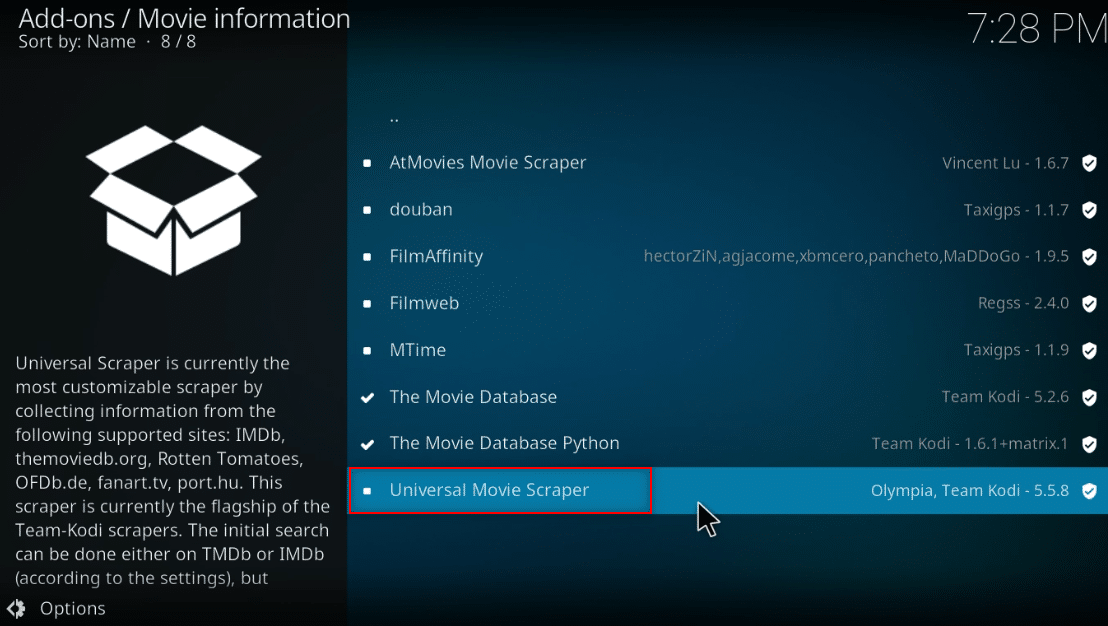
8. Eklentiyi Kodi'ye yüklemek için Yükle düğmesine tıklayın.
Not: Kurulumdan sonra eklentide bulunan Yapılandır düğmesine tıklayarak arama sonuçlarını yalnızca IMDb ile sınırlayarak ayarları yapılandırabilirsiniz.
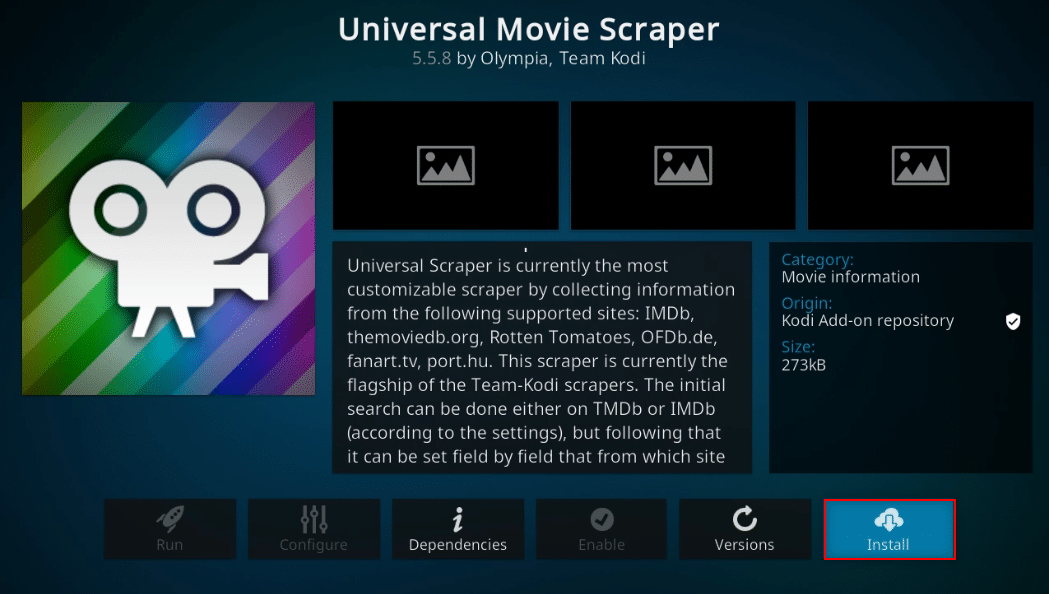
Not: Eklenti yüklendikten sonra, sol üst köşede eklentinin yüklendiğini belirten bir açılır pencere göreceksiniz.
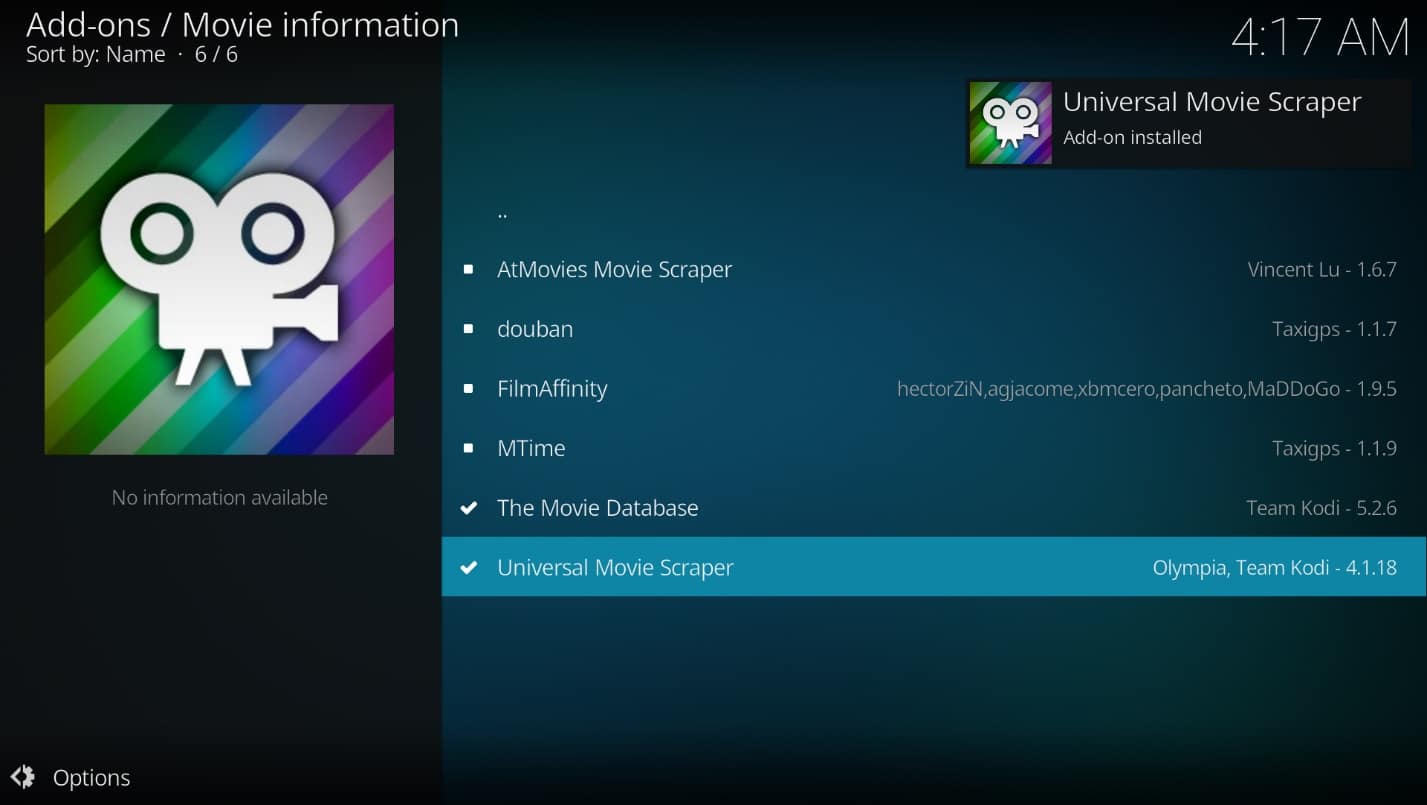
Ayrıca Okuyun: Kodi Kitaplığı Nasıl Güncellenir
Yöntem 2: Hafif IMDb Derecelendirmeleri Güncellemesi 5.0.2 Eklentisini Kullanın
Kodi uygulamasında bulunan eklentiyi yüklemek istemiyorsanız ve üçüncü taraf bir eklentiye güvenmek istiyorsanız, alternatif olarak Hafif IMDb derecelendirme güncellemesi 5.0.2'yi kullanabilirsiniz. Eklentiyi bir zip dosyası olarak indirebilir ve filmler için Kodi IMDb derecelendirmesi almak için yükleyebilirsiniz.
Not: Kullanıcı herhangi bir üçüncü taraf eklenti kullanma riski taşıdığından, önceki yöntem çalışmazsa bu yöntemin kullanılması tavsiye edilir.
1. Windows tuşuna basın. Chrome yazın ve başlatın.
Not: Hangi web tarayıcısını kullandığınız önemli değildir. Burada Google örnek alınmıştır.
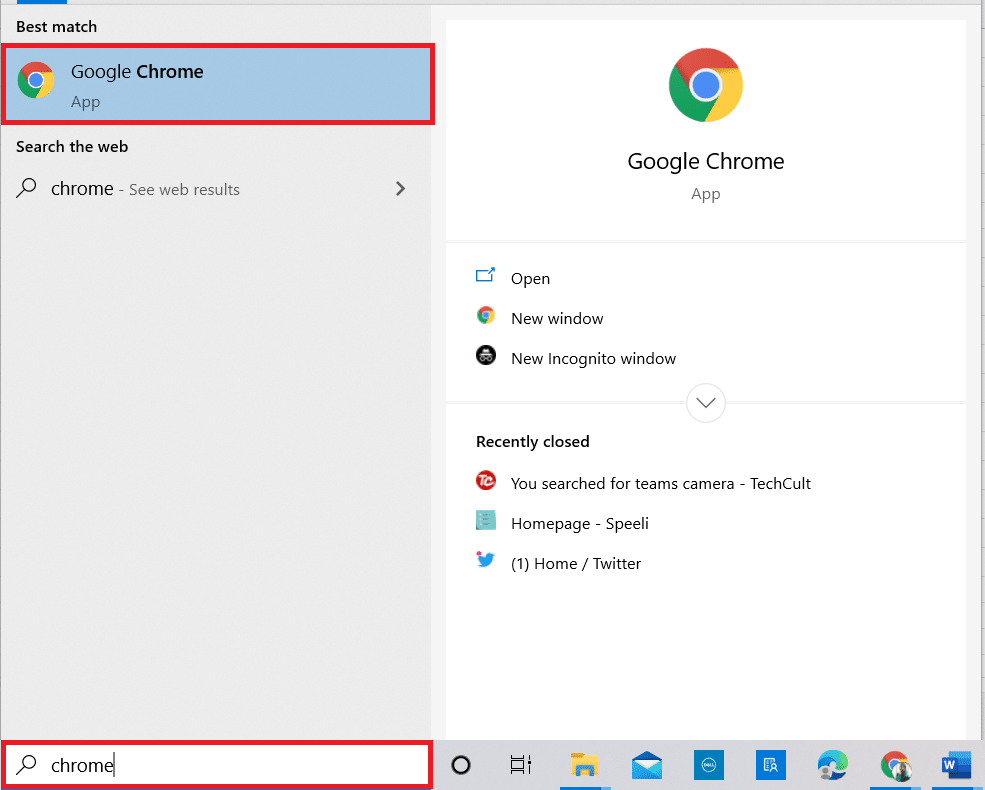
2. IMDb eklentisini yüklemek için Kodi Forum sitesini ziyaret edin.
3. Görüntülenen sayfada İndirme bölümünü bulmak için aşağı kaydırın ve kurulum için sağlanan bağlantıya tıklayın.
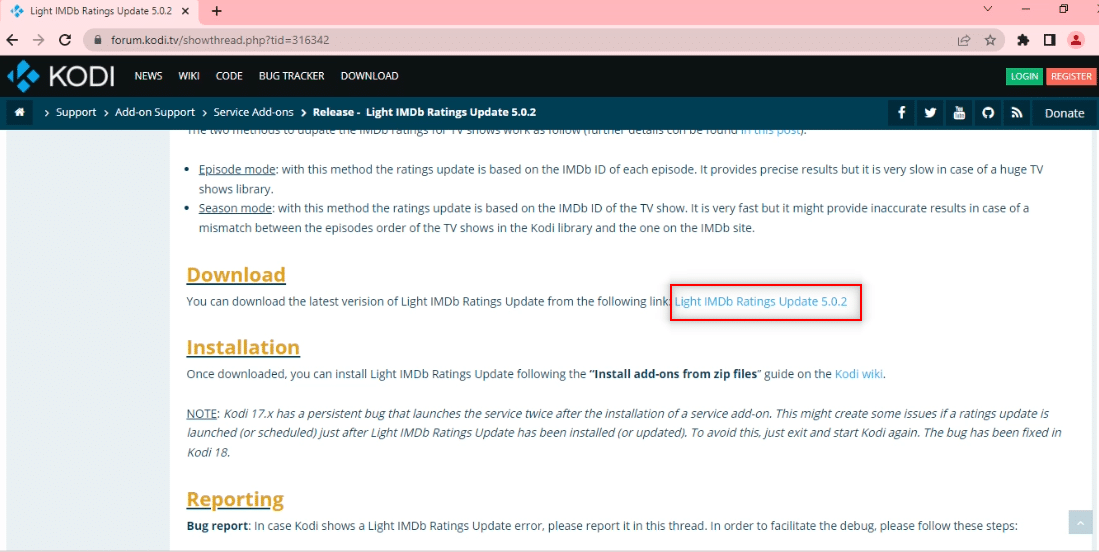
4. Kodi uygulamasını PC'nizde daha önce yaptığınız gibi başlatın.
5. Uygulamanın ana sayfası penceresinin sol bölmesindeki Eklentiler sekmesine tıklayın.
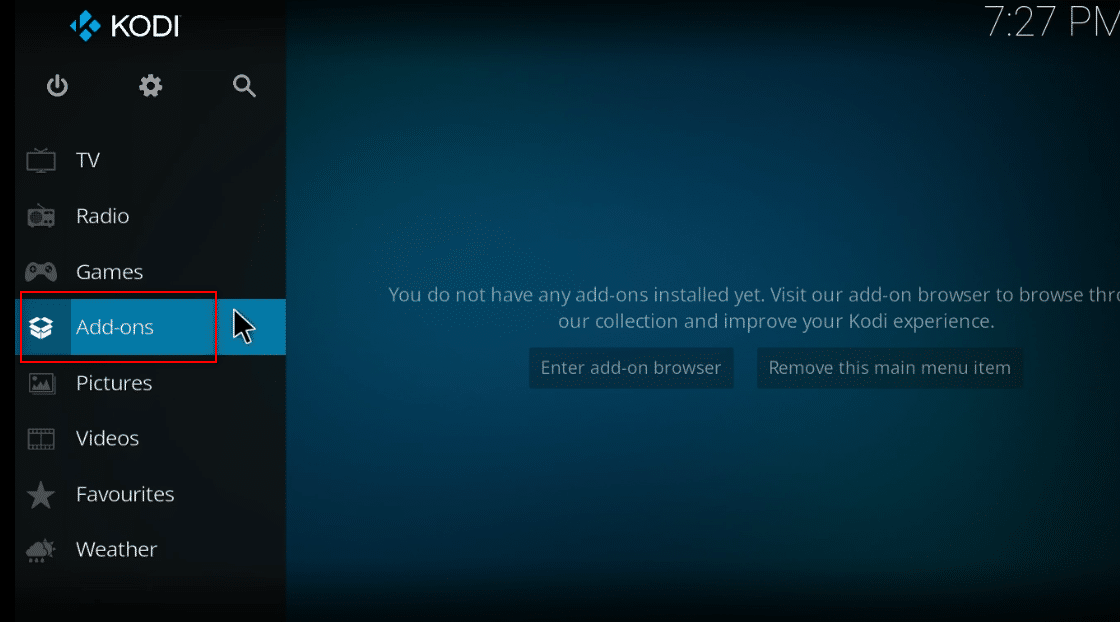
6. Ayarlar'a tıklayın.
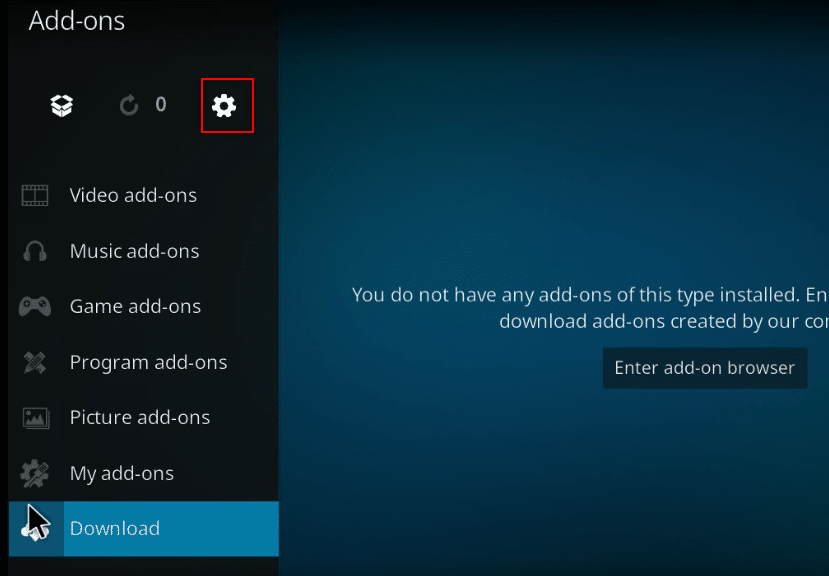
7. Bilinmeyen kaynaklar seçeneğini açın .
Not: Ayarı açmak, üçüncü taraf kaynaklardan eklentiler yüklemenize olanak tanır.
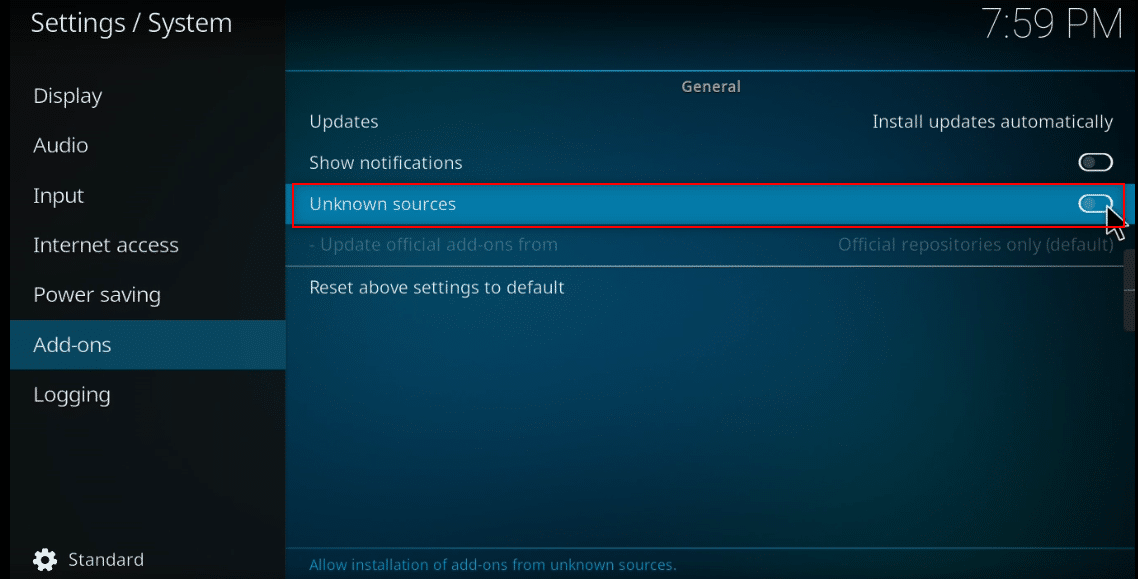
8. Uyarı! 'daki Evet düğmesine tıklayın! Onaylamak için açılır pencere.
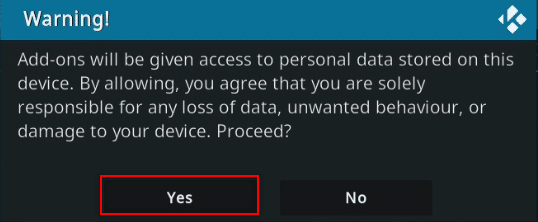
9. Kodi uygulamasında eklenti penceresine dönmek için Esc tuşuna basın.
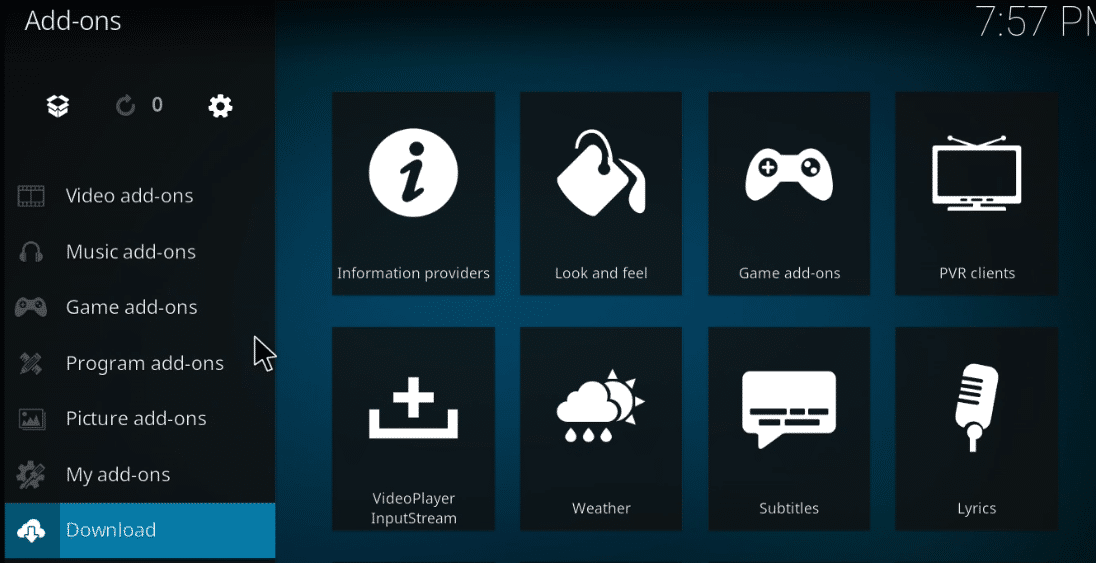
10. Açık kutu simgesine tıklayın.
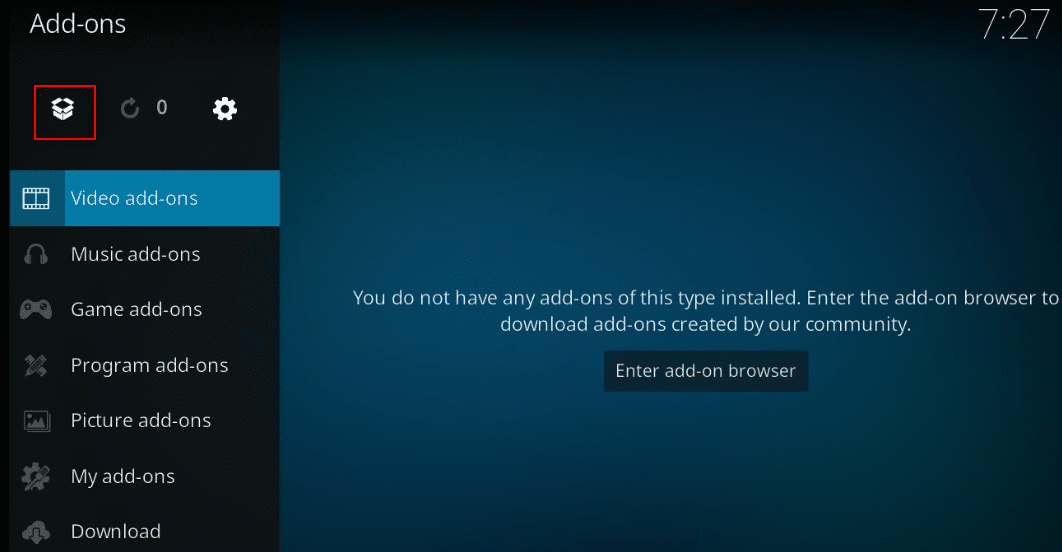
11. Zip dosyasından yükle'yi seçin.
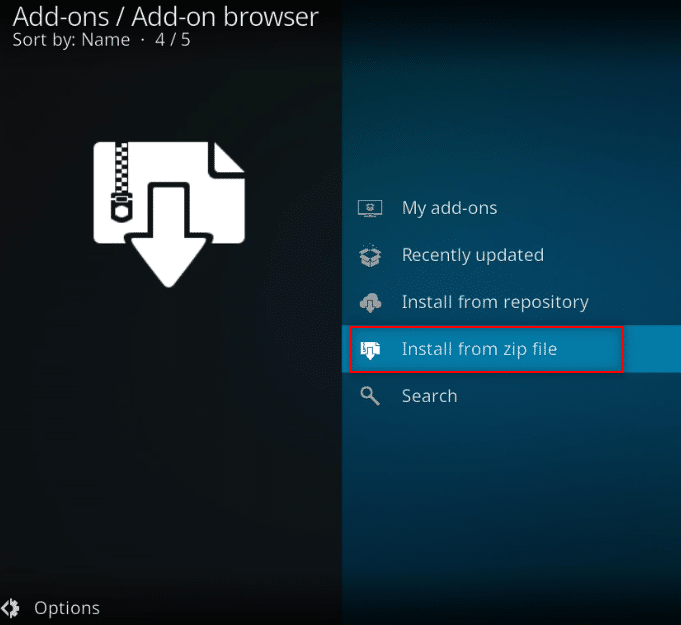

12. Eklentiyi Kodi uygulamasına yüklemek için indirilen zip dosyasını konumundan seçin.
Not: Eklenti yüklendikten sonra, sağ üst köşede eklentinin yüklendiğini belirten bir açılır pencere belirecektir.
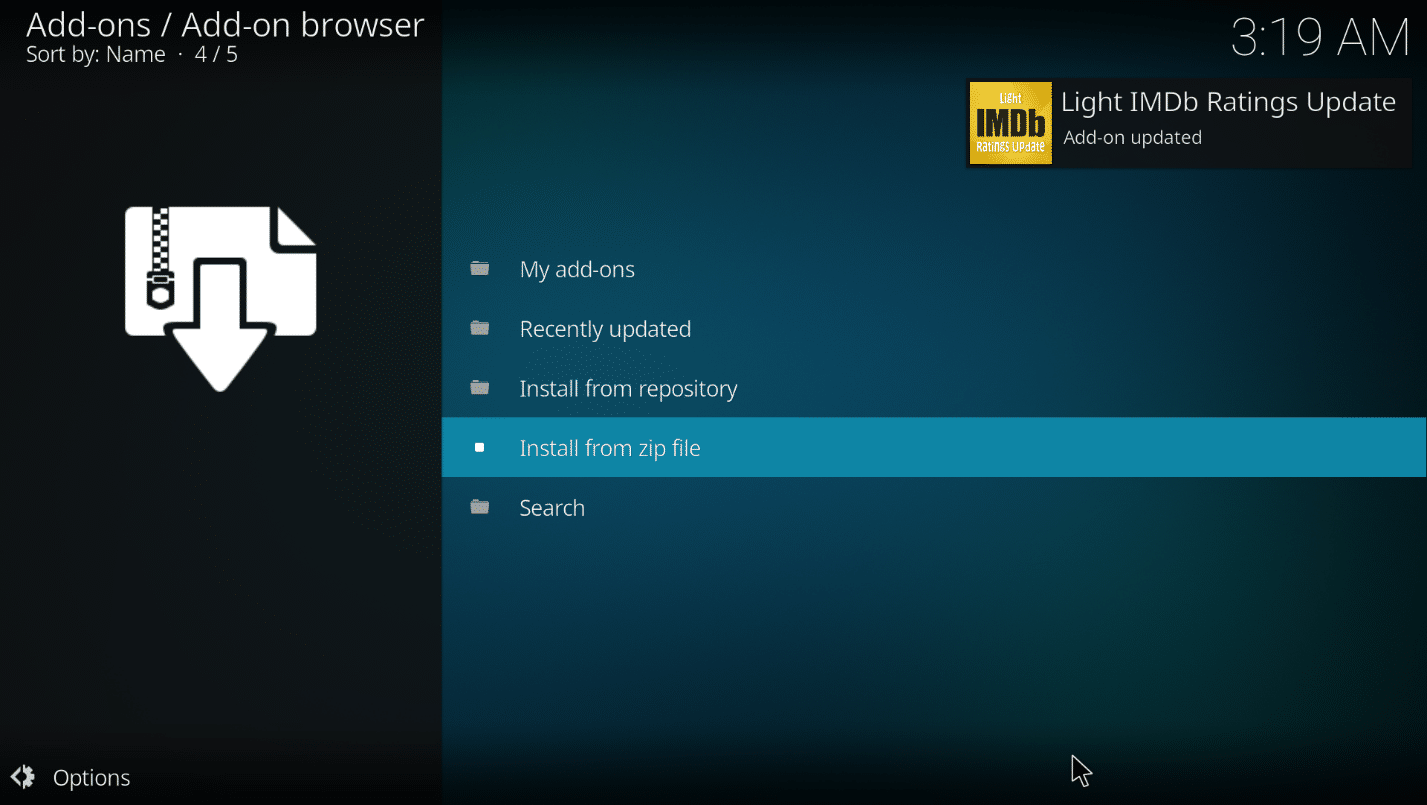
Dolayısıyla Light IMDB Kodi eklentisini bu şekilde ekleyebilirsiniz.
Ayrıca Okuyun: En İyi 5 Kodi Çin Filmi Eklentisi
Yöntem 3: Belirli Klasör için IMDb Ekle
Kodi'ye IMDb eklemek ve belirli bir klasör için açıkça eklenmesini istiyorsanız, bu yöntemi kullanabilirsiniz. Başka bir deyişle, belirli bir klasör için Universal Movie Scraper eklentisini kullanmak ve diğer klasörlerde varsayılan eklenti gibi başka bir eklenti kullanmak istiyorsanız, ayarı yalnızca belirli bir klasör için değiştirmek için bu yönteme güvenebilirsiniz. dosya.
1. Sisteminizde Kodi'yi başlatın.
2. Videolar sekmesine tıklayın.
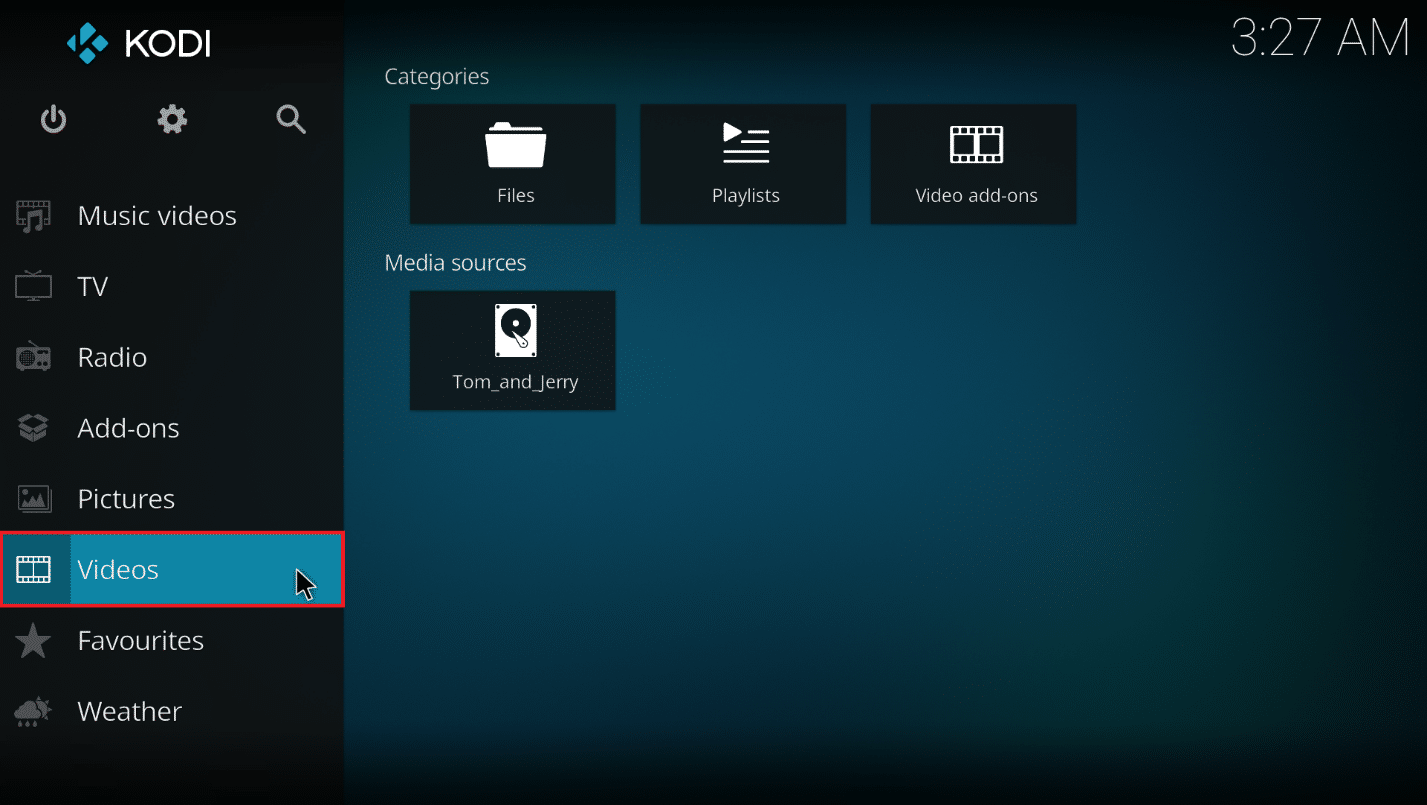
3. Dosyalar seçeneğine tıklayın.
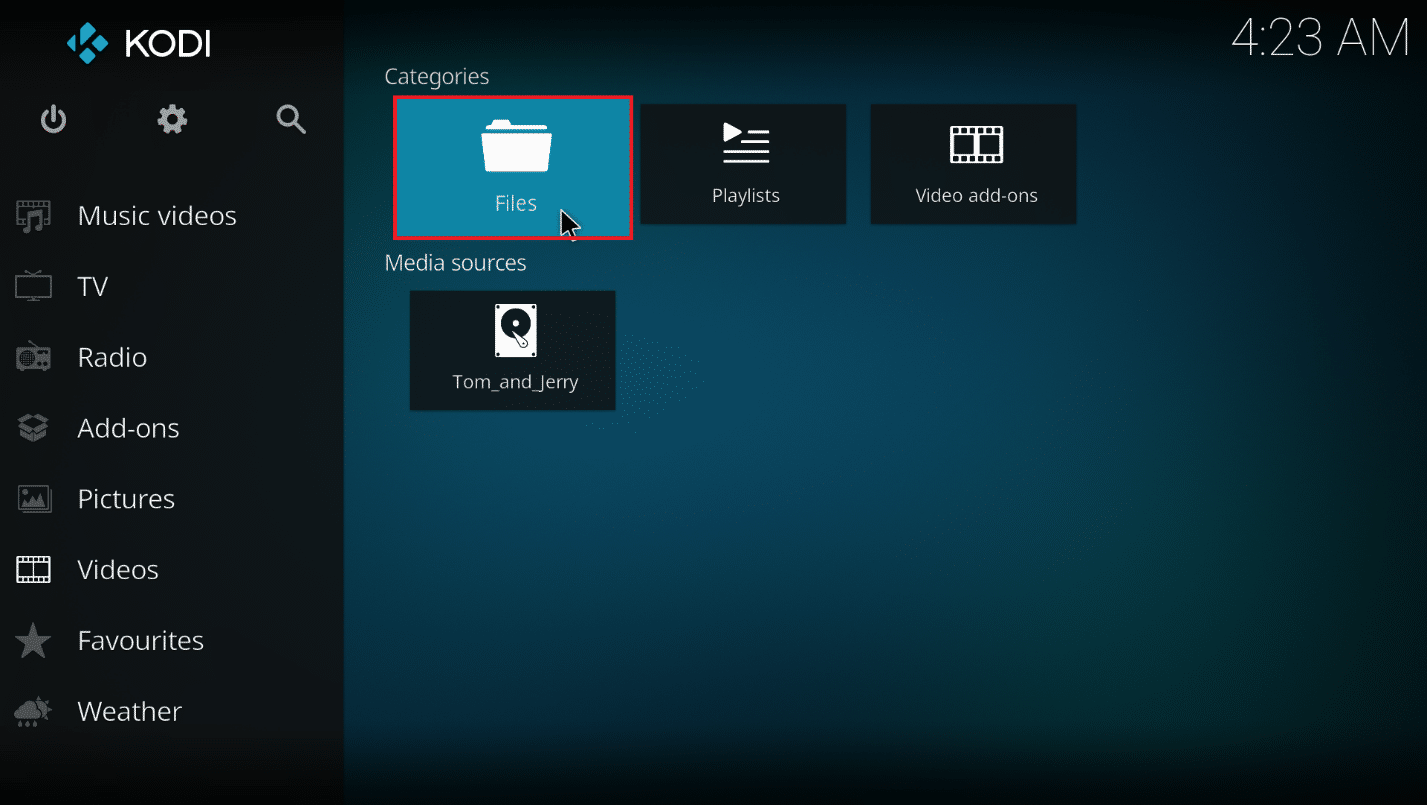
4. İstediğiniz herhangi bir klasöre sağ tıklayın.
Not: Videolar sekmesindeki Telegram Desktop klasörü açıklama amacıyla seçilmiştir.
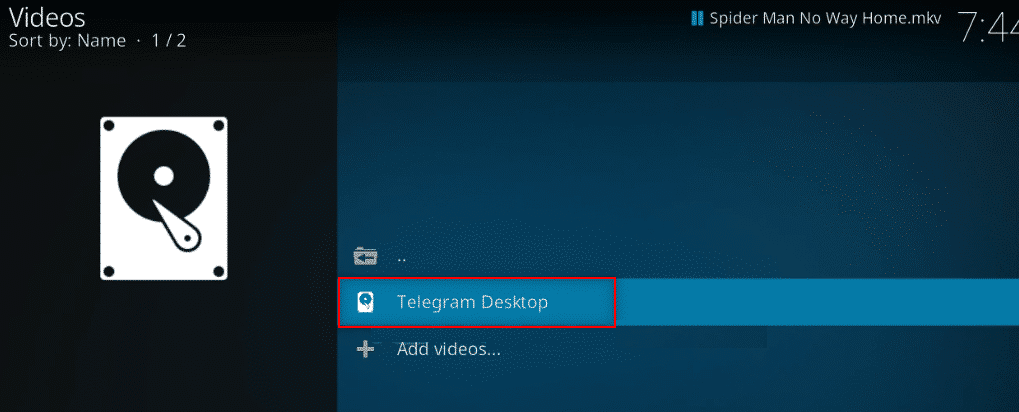
5. Menüden Kaynağı düzenle'yi seçin.
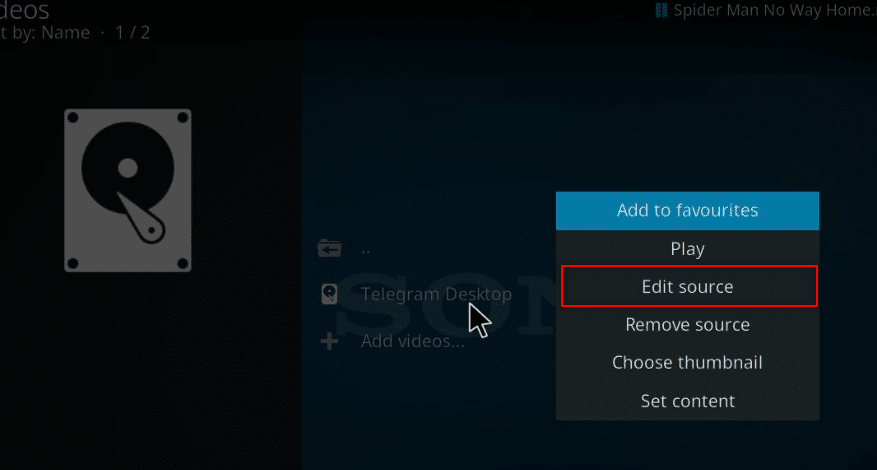
6. Video kaynağını düzenle penceresinde Tamam düğmesine tıklayın.
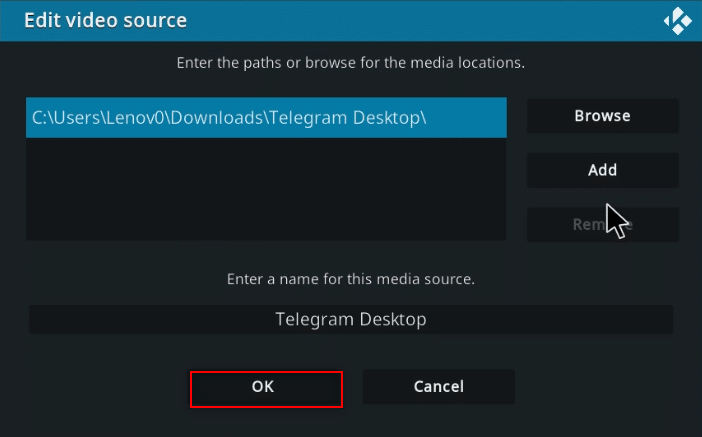
7. Bu dizin içerir seçeneğine tıklayın.
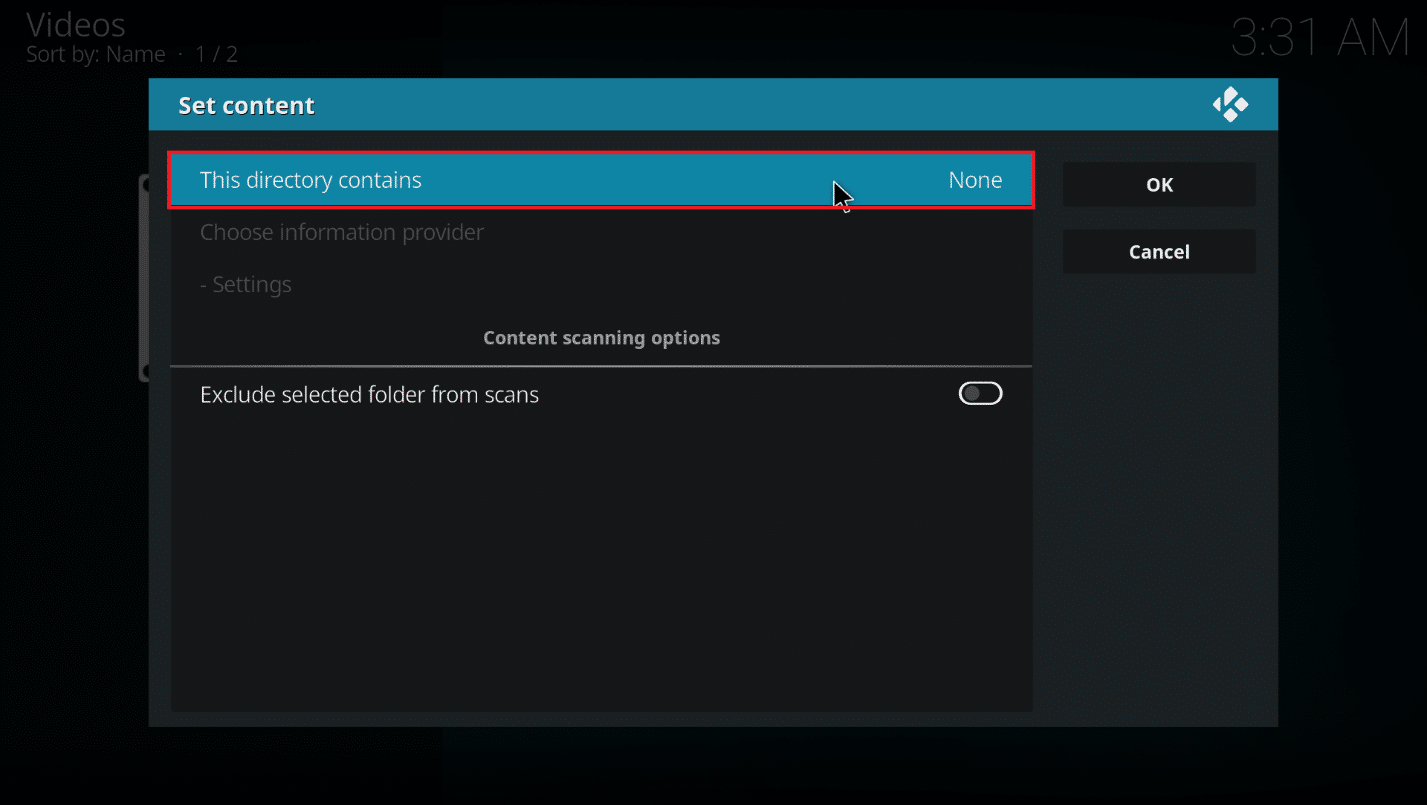
8. Dosyadaki veri türünü ayarlamak için Filmler seçeneğini seçin.
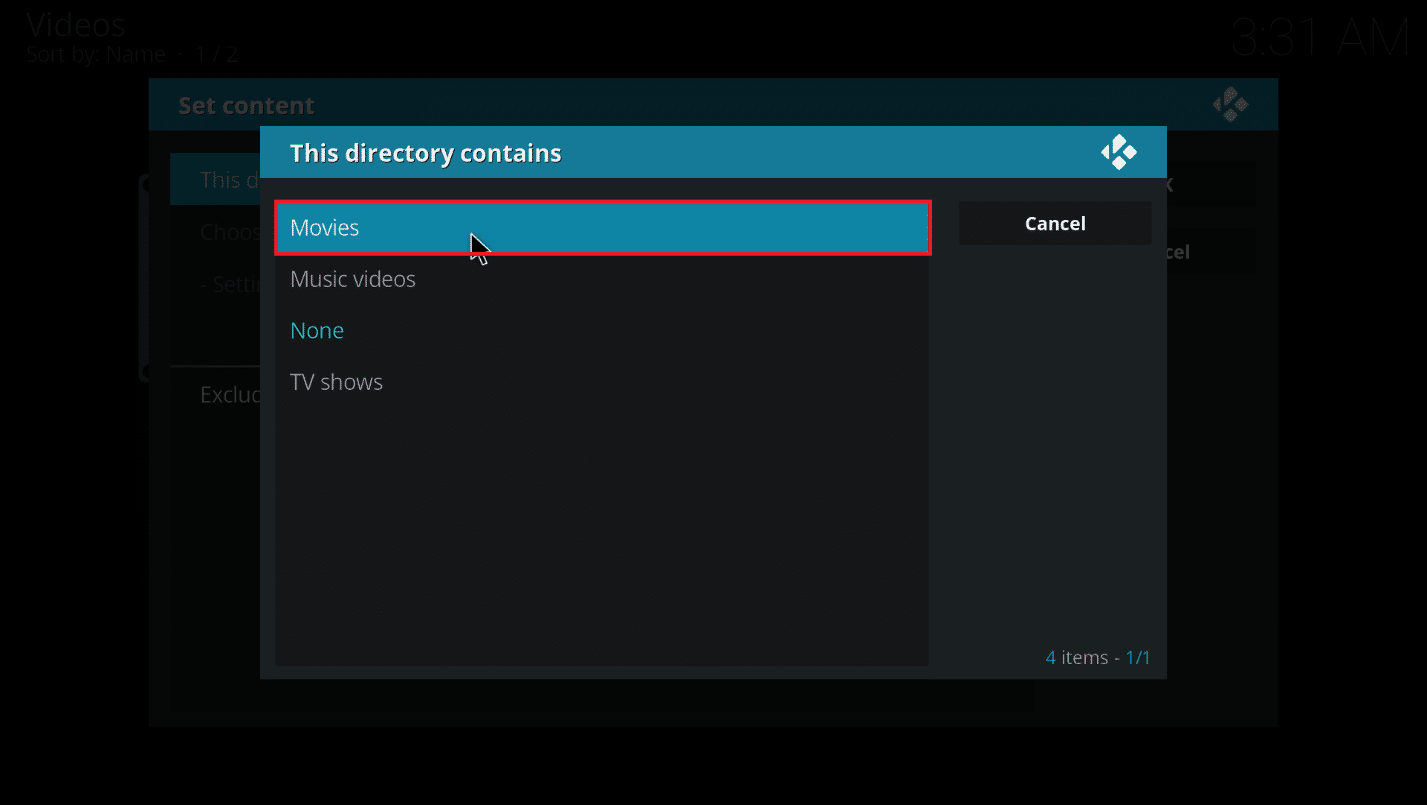
9. Şimdi, Bilgi sağlayıcı seç'e tıklayın.
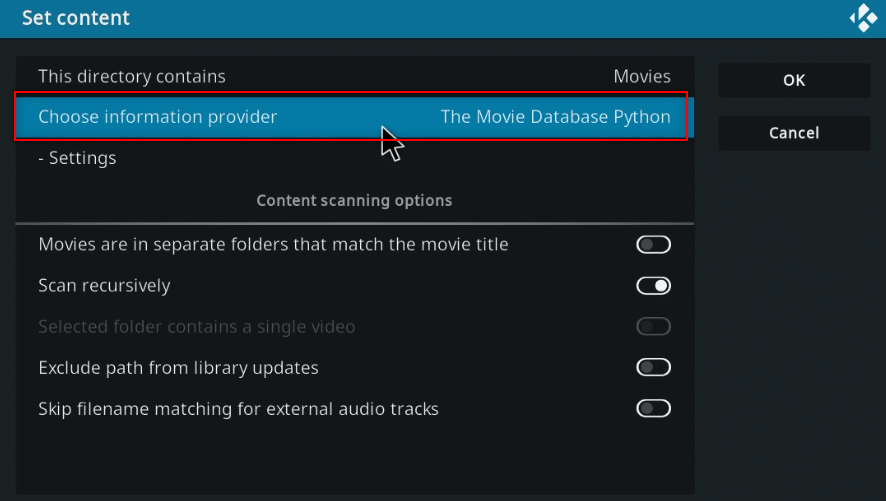
10. Listeden Universal Movie Scraper'ı seçin.
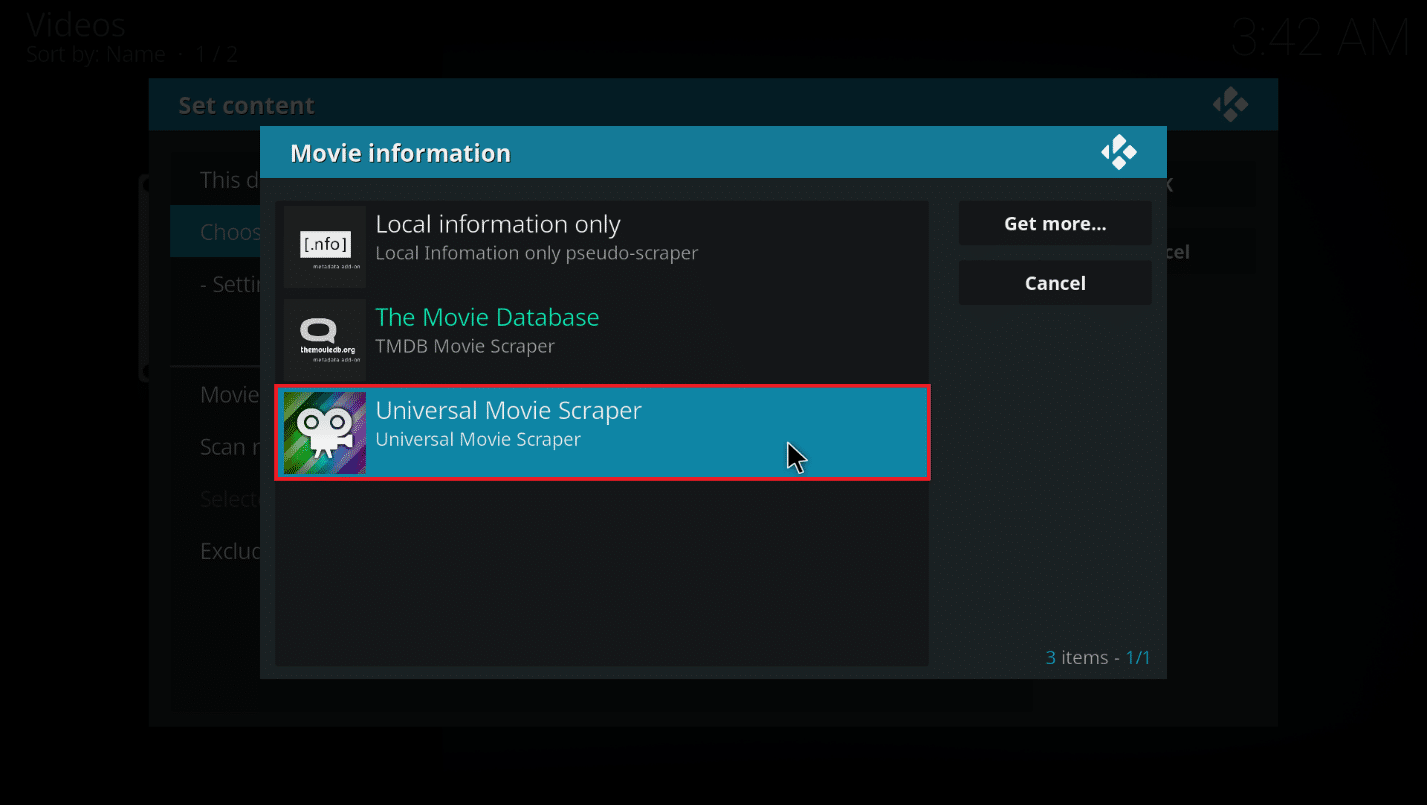
Not: Universal Movie Scraper eklentisini yüklemediyseniz, Daha fazlasını alın… düğmesini tıklayın ve Universal Movie Scraper öğesini seçin.
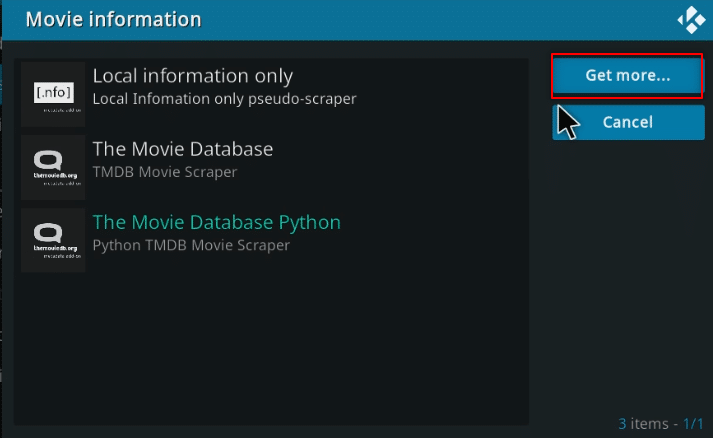
11. Tamam düğmesine tıklayın.
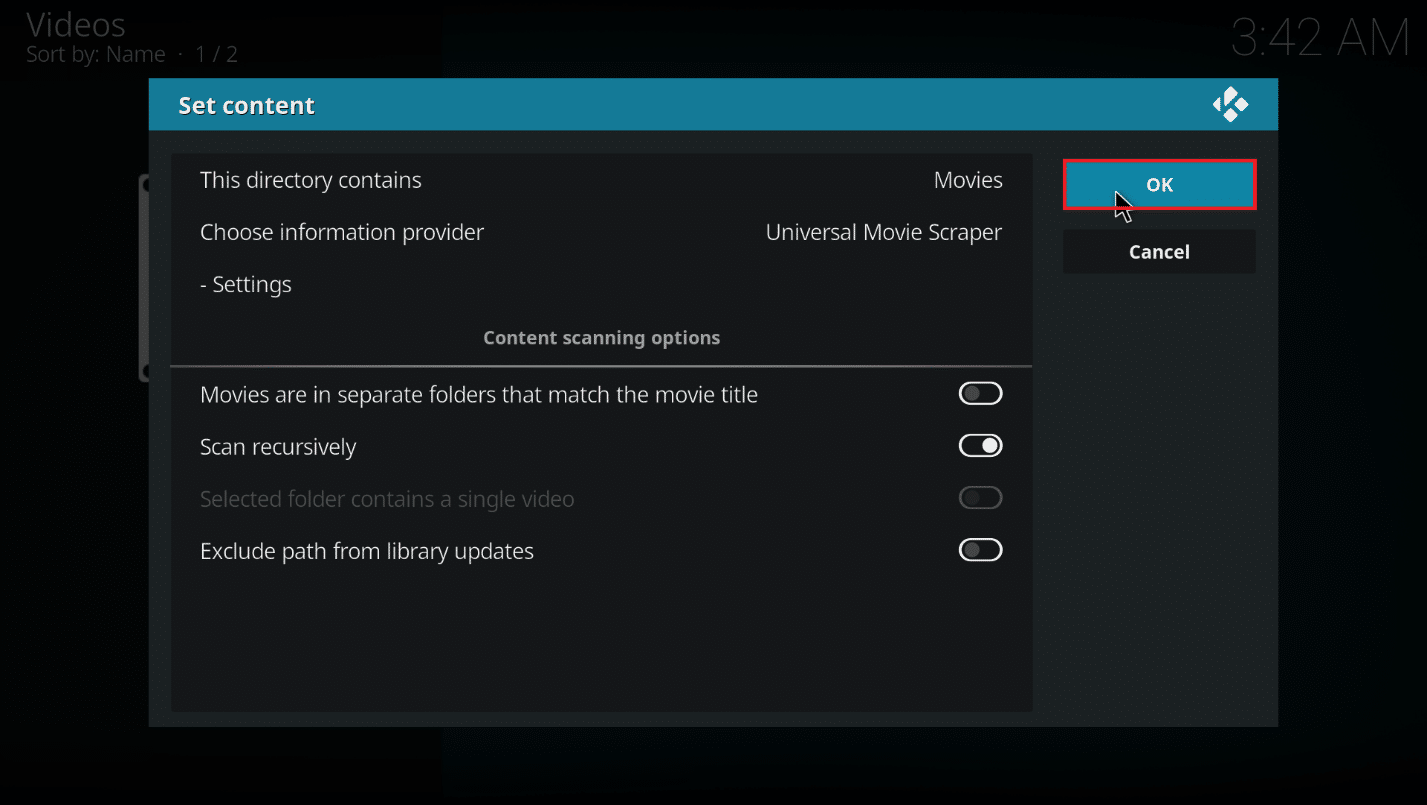
12. Açılır pencerede Evet'e tıklayın.
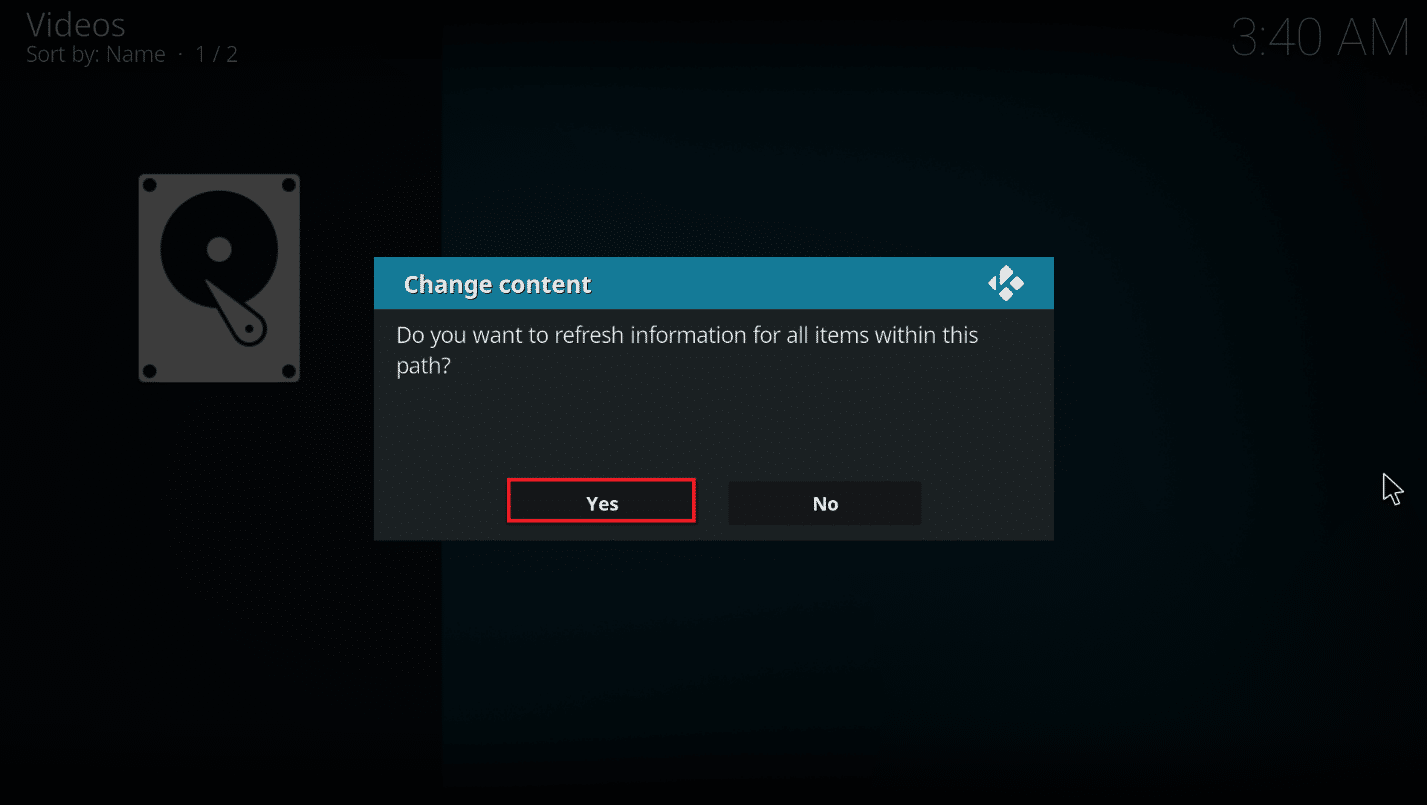
Ayrıca Okuyun: En İyi 3 Kore Drama Kodi Eklentisi
Profesyonel İpucu: Dosyaya Tıklamadan Bilgileri Nasıl Görebilirsiniz?
Seçtiğiniz bir dosyaya karşı Kodi IMDb derecelendirmesini görmek istiyorsanız, PC'nizde aşağıdaki adımları uygulayabilirsiniz. Dış görünüm ayarını değiştirmek için ek bir eklenti yüklemeniz gerekecek.
1. Sisteminizde Kodi uygulamasını başlatın.
2. Kodi uygulamasının ana sayfasındaki Ayarlar simgesine tıklayın.
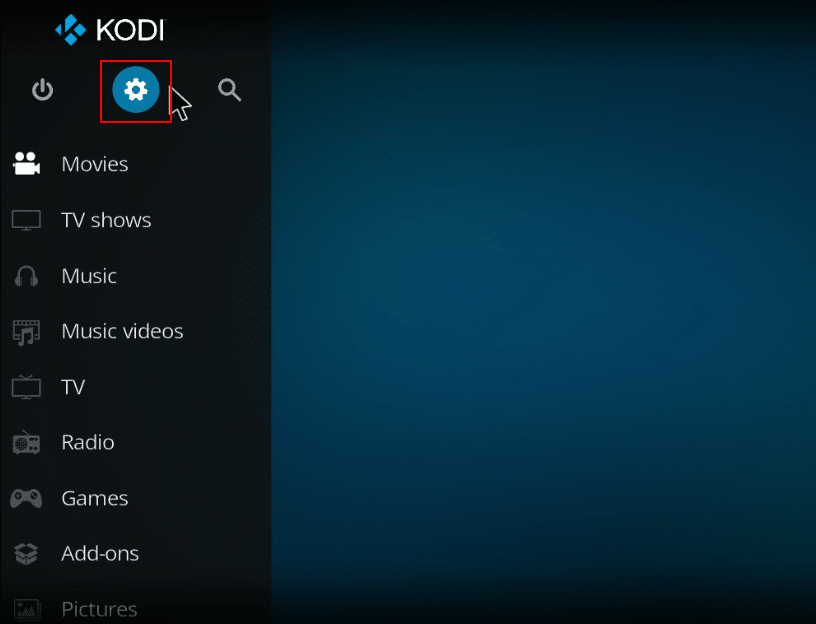
3. Görüntülenen menüde Arayüz seçeneğine tıklayın.
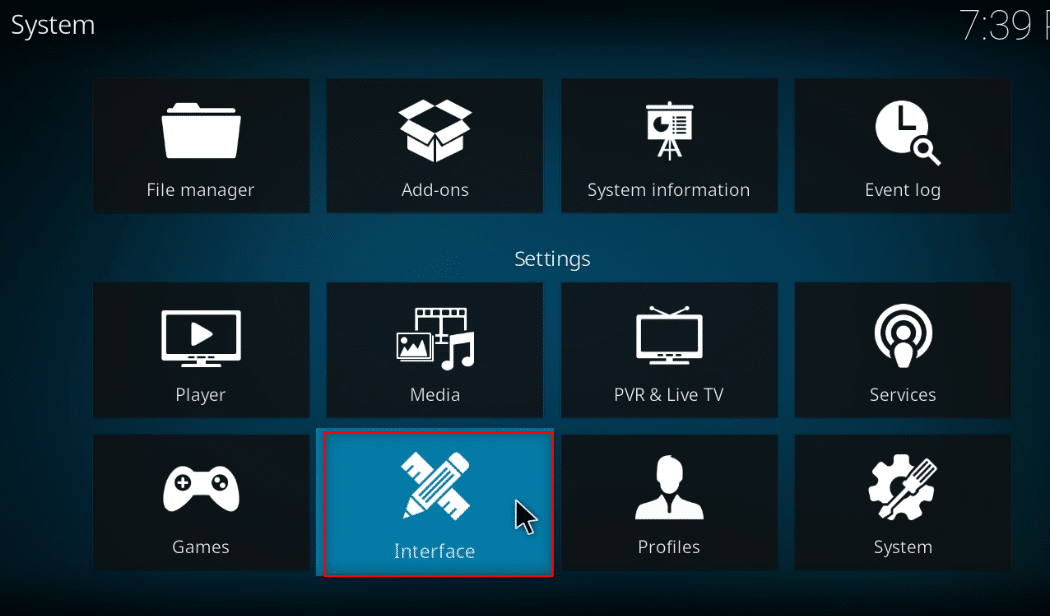
4. Sol bölmede Dış Görünüm seçeneğini seçin.
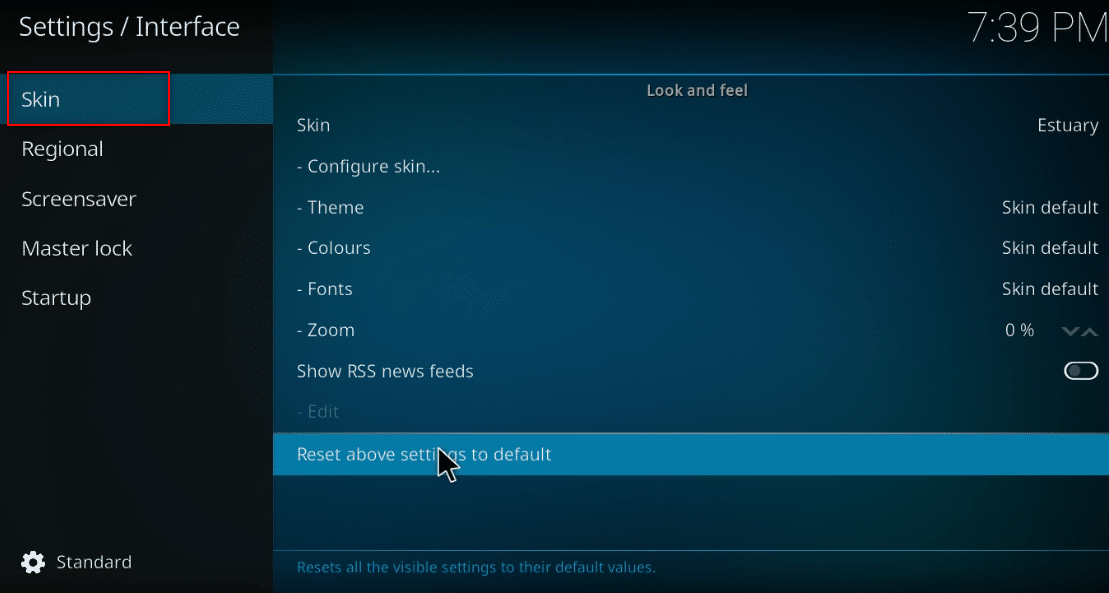
5. Şimdi, sağ bölmedeki Dış Görünüm'e tıklayın.
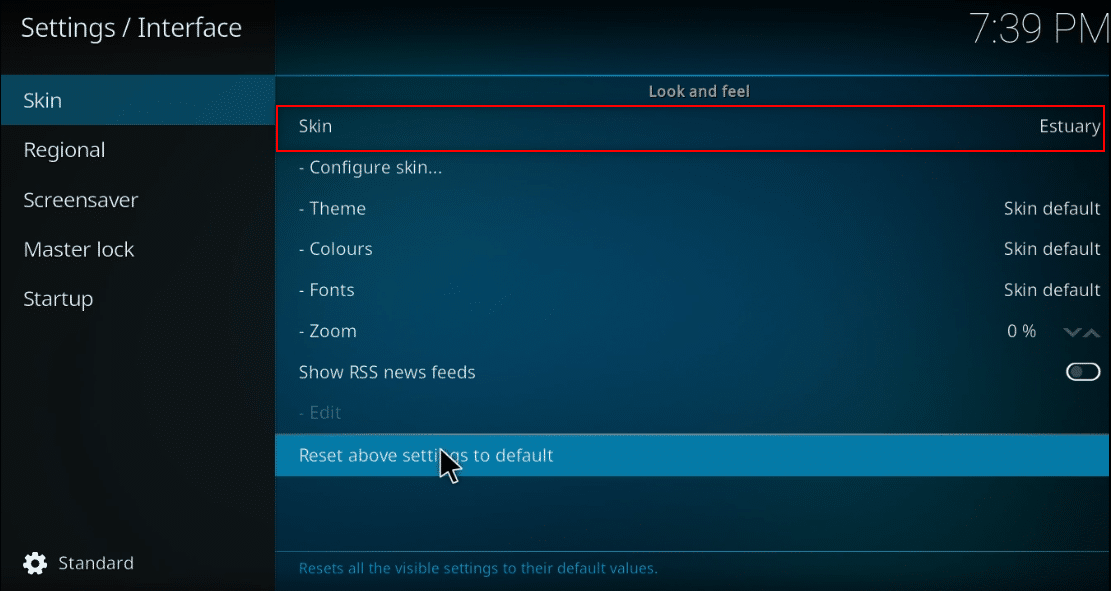
6. Daha fazlasını al… düğmesine tıklayın.
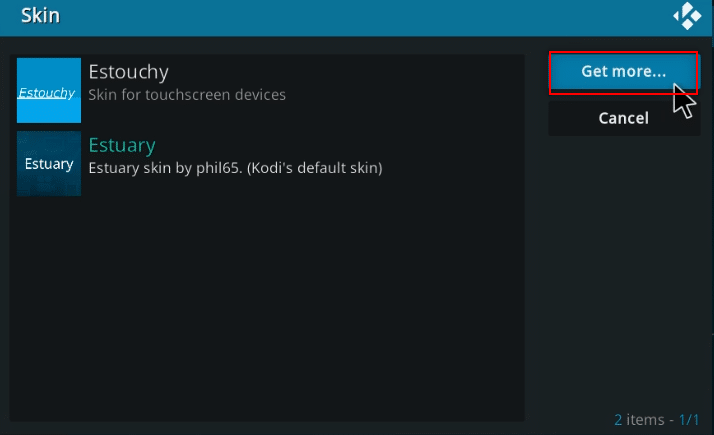
7. Listeden Confluence'ı seçin.
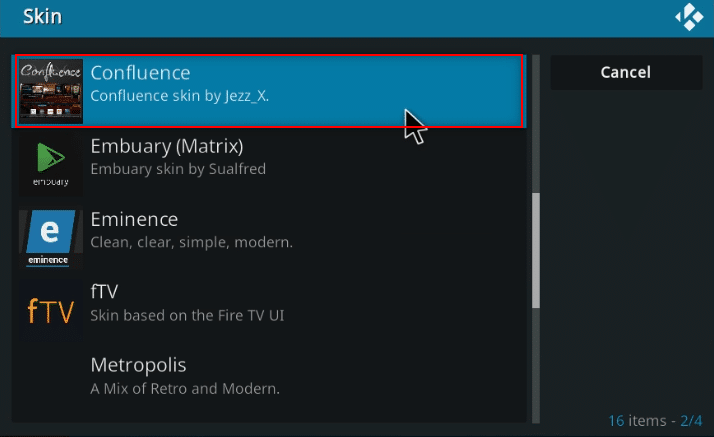
8. Eklenti yüklendikten sonra açılır pencerede Evet'e tıklayın.

9. Şimdi, IMDb ayrıntılarını dosyanıza göre görüntüleyebilirsiniz.
Not: Bu dış görünümü istemiyorsanız, varsayılan dış görünüme kolayca sıfırlayabilirsiniz. Aynı adımları izleyin ve Kodi'nin varsayılan dış görünümü olan Haliç'i seçin.
Sık Sorulan Sorular (SSS)
S1. Kodi'deki Universal Movie Scraper eklentisi yüklenmediyse ne olur?
Ans. Bu eklenti Kodi deposunda mevcut olduğundan, kolayca kurabileceksiniz. İnternet bağlantınızı kontrol edin ve yüklemede zorluk yaşıyorsanız Kodi uygulamasını güncelleyin. Ardından, yeniden yüklemeyi deneyin.
S2. Kodi'yi VPN olmadan kullanmak güvenli midir?
Ans. Tüm Kodi depoları güvenli ve yasal değildir. Kodi Fusion Deposu için En İyi 10 Alternatifi Okuyun. Çoğu depo, yasal sorunlara yol açabilecek telif hakkıyla korunan içerik içerir. Bu nedenle, her zaman VPN kullanmanız önerilir.
S3. Kodi ile kullanılacak en iyi VPN'ler nelerdir?
Ans. NordVPN, IPVanish, ExpressVPN, CyberGhost ve VyprVPN , Kodi ile kullanılacak en iyi VPN'lerdir.
Önerilen:
- En İyi 18 Ölçüm Uygulaması
- Windows 10'da Yakınlaştırma Toplantısı İzinsiz Nasıl Kaydedilir
- Noobs ve Nerds için En İyi 8 Alternatif
- Premier Lig'i İzlemek İçin En İyi 10 Kodi Eklentisi
Bu makalenin yardımcı olduğunu ve Windows 10'da Kodi'ye IMDb ekleme yöntemlerini açıkladığını umuyoruz. Kodi IMDb derecelendirmesini, incelemesini ve bir filmin ayrıntılarını görmenizi sağlamak için makalede açıklanan yöntemleri uygulayabilirsiniz. Lütfen değerli önerilerinizi bırakın ve konuyla ilgili sorularınızı yorumlar bölümüne gönderin. Ayrıca, daha sonra ne öğrenmek istediğinizi bize bildirin.
